Jak obrócić wideo iPhone'a z komputerem lub bez?
Załóżmy, że właśnie nagrałeś wideo lub przechwyciłeś wideo za pomocą iPhone'a, ale potem okazało się, że obrazy wyglądają na przewodowe i zostały nakręcone z boku. Co możesz zrobić w takich przypadkach? Możesz odwróć wideo z iPhone'a z komputerem lub bez. Sugeruje się edycję filmów na komputerze ze względu na duży ekran i doskonałą wydajność. Jednak w przypadku urządzeń mobilnych dobrym pomysłem jest aplikacja do edycji wideo. W każdym razie ten przewodnik pokaże Ci najlepsze sposoby na zrobienie tego.
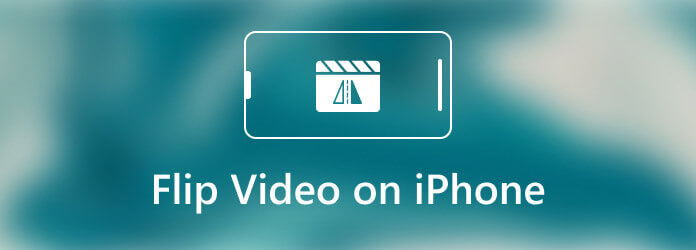
Jak wspomniano wcześniej, zalecamy odwracanie lub dublowanie filmów iPhone'a na komputerze. Istnieje wiele niezawodnych programów do edycji wideo, takich jak Najlepszy konwerter wideo Blu-ray Master. Co ważniejsze, dobrze zaprojektowany umożliwia każdemu szybką naukę bez umiejętności technicznych.
Główne cechy najlepszego edytora wideo na iPhone'a
Jak odwrócić wideo iPhone'a za pomocą komputera?
Krok 1Otwórz wideo iPhone'a
Najlepszy edytor wideo oferuje dwie edycje, jedną na Windows 10/8/7, a drugą na Maca. Uruchom go po zainstalowaniu na komputerze, gdy musisz przerzucić wideo iPhone'a. Przejdź do Dodaj pliki menu w lewym górnym rogu i wybierz Dodaj pliki or Dodaj folder aby otworzyć wideo iPhone'a, które chcesz zmienić. Przed edycją musisz przesłać wideo z iPhone'a na komputer.

Krok 2Odwróć wideo iPhone'a
Kliknij Edytuj z ikoną magicznego paska pod tytułem wideo. Film otworzy się w oknie edytora. Przełącz na Rotate & Crop kartę i znajdź Rotacja Sekcja. Są cztery przyciski, obróć w kierunku przeciwnym do ruchu wskazówek zegara, obróć zgodnie z ruchem wskazówek zegara, Obróć poziomo, odwróć w pionie. Aby odwrócić wideo iPhone'a, możesz użyć dwóch ostatnich przycisków.
Wskazówka: Jeśli zamierzasz odwrócić kilka filmów iPhone'a, otwórz je wszystkie i kliknij Stosuje się do wszystkich w oknie edytora, aby zastosować zmiany we wszystkich filmach zbiorczo.

Krok 3Eksportuj wideo
Zobacz efekt w Wydajność panelu i kliknij OK przycisk, jeśli jesteś zadowolony. Kliknij Teczka na dole i wybierz konkretny folder, aby zapisać wynik. W końcu kliknij Skonwertuj wszystko przycisk.

Note: Aby przekonwertować odwrócone filmy na inny format wideo, możesz to zrobić za pomocą Skonwertuj wszystko menu w prawym górnym rogu interfejsu domowego.
Czy możesz edytować wideo na iPhonie, na przykład obracać lub odwracać wideo? Odpowiedź zależy od twojej sytuacji. Najpierw wyjaśnijmy różnicę między obracaniem a odwracaniem wideo. Obrót polega na zmianie orientacji wideo, aż zostanie wyświetlony w żądany sposób. Z drugiej strony przerzucanie wideo jest tym samym, co tworzenie kopii lustrzanej. Jest to poziome lub pionowe odbicie wideo. Począwszy od systemu iOS 13, możesz obracać wideo w poziomie bezpośrednio za pomocą wbudowanej aplikacji Zdjęcia. Ta część pokazuje, jak przerzucić wideo na iPhone'a bez komputera.
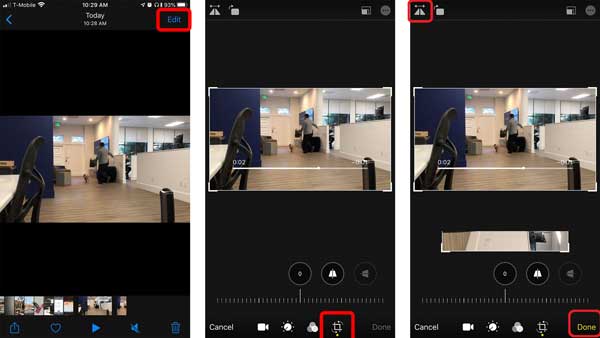
Krok 1Nagraj wideo lub przechwyć wideo za pomocą funkcji nagrywania ekranu lub aplikacji Aparat. Następnie wideo zostanie zapisane w aplikacji Zdjęcia.
Krok 2Uruchom aplikację Zdjęcia na ekranie głównym, znajdź wideo, które chcesz przerzucić, i dotknij go. Stuknij w Edytuj w prawym górnym rogu, a następnie wybierz Przycinanie i prostowanien narzędzie na pasku narzędzi.
Krok 3Następnie dotknij Trzepnięcie narzędzie znajduje się w lewym górnym rogu. Wideo zostanie odzwierciedlone w poziomie.
Krok 4Na koniec dotknij Gotowe przycisk, aby zapisać wideo.
Note: Możesz także dodać poziome i pionowe pochylenie podczas odwracania wideo. Niestety, do tej pory aplikacja Zdjęcia nie mogła obrócić wideo w pionie.
Istnieją również aplikacje do edycji wideo innych firm dostępne dla użytkowników iPhone'a, takie jak Obrót wideo + Odwróć. Jest to bezpłatna aplikacja, która pomaga obracać i odwracać filmy na iPhonie bez komputera.
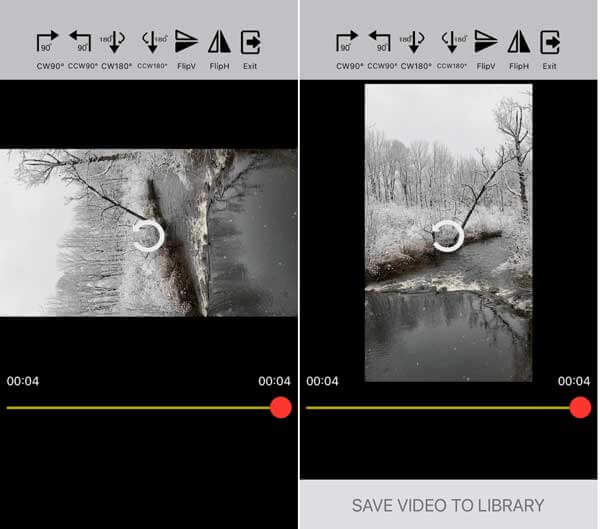
Krok 1Zainstaluj aplikację do edycji wideo na swoim iPhonie, otwórz ją z ekranu i zezwól na dostęp do Rolki z aparatu.
Krok 2Stuknij w strzałka ikonę, aby wybrać i otworzyć docelowy klip wideo. Następnie zobaczysz kilka opcji u góry ekranu.
Krok 3Stuknij w Odwróć V or OdwróćH opcję aż do uzyskania pożądanego efektu. Po zakończeniu przerzucania wideo dotknij Zapisz wideo w bibliotece aby zapisać go jako nowy film.
Nie przegap:
Czy mogę przerzucić wideo w iMovie na iPhonie?
Nie, aplikacja iMovie może po prostu obracać wideo palcami. Nie ma funkcji związanej z odwracaniem wideo. Na szczęście możesz łatwo obracać swoje filmy w aplikacji Zdjęcia na iPhonie i iPadzie.
Czy dublowanie wideo to to samo, co odwracanie wideo?
Tak, są takie same. Jeśli zamierzasz wykonać kopię lustrzaną wideo, możesz użyć funkcji odwracania w programie lub aplikacji do edycji wideo. Jednak obracanie wideo różni się od dublowania lub odwracania wideo.
Jak przerzucić wideo na Androida?
Możesz zainstalować aplikację do przerzucania wideo na swoim urządzeniu z Androidem i szybko uzyskać pożądany efekt.
W tym przewodniku wyjaśniono, jak obrócić wideo na iPhonie z komputerem lub bez niego. Aplikacja Zdjęcia to najłatwiejszy sposób na zdublowanie wideo na iPhonie, chociaż ta funkcja jest nieco prosta. Oczywiście możesz również użyć aplikacji innej firmy, aby uzyskać efekt. Blu-ray Master Video Converter Ultimate to najlepsza opcja szybkiego odwracania wielu filmów. Jeśli masz inne pytania, zostaw swoją wiadomość w obszarze komentarzy pod tym postem.
Więcej Reading
Jak konwertować i przenosić MP4 na iPhone'a z komputera PC / Mac
Twój iPhone nie otwiera filmów MP4? Oto trzy sposoby, które pomogą Ci przekonwertować wideo MP4 na iPhone'a, abyś mógł oglądać swoje ulubione filmy na telefonie.
iPad MKV - Jak grać w MKV na iPadzie / iPhonie / iPodzie z wybranymi napisami
Czy iPad może odtwarzać pliki MKV? Czy na iPadzie można wyświetlać napisy do filmów MKV? Dowiedz się więcej o 7 skutecznych metodach odtwarzania plików MKV z artykułu.
Szukasz najlepszego mobilnego odtwarzacza wideo na iPhone'a lub telefon z Androidem? Dowiedz się więcej o liście najlepszych odtwarzaczy wideo 6-iPhone / Android i obiektywnej recenzji.
Jak odtwarzać filmy AVI na Androida i iOS - oto 7 najlepszych odtwarzaczy AVI na smartfony
Jeśli chcesz odtwarzać filmy AVI na swoim iPhonie lub urządzeniach z Androidem, możesz dowiedzieć się więcej o 7 najlepszych odtwarzaczach AVI na smartfony z artykułu.